
- •Глава 1 Устройство и работа bios 16
- •Глава 3 Программа bios Setup 21
- •Глава 4 Обновление bios 36
- •Глава 5 Использование bios 48
- •Глава 6 Разгон компьютера 58
- •Глава 7 85
- •Глава 8 98
- •Глава 9 Настройка чипсета и компонентов системной платы 111
- •Глава 10 Управление ресурсами, электропитанием и охлаждением 133
- •Глава 1 Устройство и работа bios 16
- •Глава 3 Программа bios Setup 21
- •Глава 4 Обновление bios 36
- •Глава 5 Использование bios 48
- •Глава 6 Разгон компьютера 58
- •Глава 7 85
- •Глава 8 98
- •Глава 9 Настройка чипсета и компонентов системной платы 111
- •Глава 10 Управление ресурсами, электропитанием и охлаждением 133
- •Глава 1 Устройство и работа bios Назначение и функции bios
- •1040&76Kb ok Результат тестирования оперативной памяти
- •Результаты определения дисковых накопителей
- •Глава 3 Программа bios Setup
- •Интерфейс bios Setup и приемы работы с параметрами
- •Примеры редактирования параметров bios Setup
- •Попробуйте загрузиться с компакт-диска, после чего верните прежнее значение параметра 1st Boot Device. Советы по безопасной работе с bios Setup
- •Основные разделы bios Setup
- •Глава 4 Обновление bios
- •7. Для того чтобы сохранить старую прошивку, введите ее имя (например, OldBios.Bin) в поле Save Current bios as и снова нажмите Enter (рис. 4.6).
- •Дальнейшие действия будут выполняться без участия пользователя, а после успешной перепрошивки появится сообщение Flashing Complete. Press f1 to Continue.
- •Обновление bios системных плат asus
- •Обновление bios системных плат Gigabyte
- •Восстановление поврежденной bios
- •Восстановление с помощью Boot Block
- •Глава 5 Использование bios для диагностики и ремонта компьютера
- •Звуковые сигналы bios и приемы устранения неполадок
- •Отключите питание, откройте системный блок и извлеките батарейку из гнезда (если она припаяна к системной плате, этот способ не подойдет).
- •Через 10-20 минут вставьте батарейку обратно и запустите компьютер.
- •Глава 6 Разгон компьютера
- •Параметры автоматического разгона
- •Дополнительные напряжения процессора
- •Регулировка напряжения питания чипсета
- •10. После того как процессор разогнан и подобраны оптимальные параметры шины памяти, следует все-
- •Разблокирование ядер в процессорах Phenom ll/Athlon II
- •Глава 7 Стандартные и расширенные настройки bios Общие системные параметры
- •Расширенные настройки bios
- •Процессор и кэш-память
- •Информационные параметры процессора
- •Глава 8 Параметры загрузки компьютера и управление паролями
- •Защита информации с помощью трм
- •Глава 9 Настройка чипсета и компонентов системной платы
- •Глава 1 Устройство и работа bios 16
- •Глава 3 Программа bios Setup 21
- •Глава 4 Обновление bios 36
- •Глава 5 Использование bios 48
- •Глава 6 Разгон компьютера 58
- •Глава 7 85
- •Глава 8 98
- •Глава 9 Настройка чипсета и компонентов системной платы 111
- •Глава 10 Управление ресурсами, электропитанием и охлаждением 133
- •Другие настройки чипсета нрет Support
- •Контроллер ide
- •Контроллеры Serial ata и raid
- •Шина usb
- •Параллельные и последовательные порты
- •Глава 10 Управление ресурсами, электропитанием и охлаждением Распределение ресурсов
- •Глава 1 Устройство и работа bios 16
- •Глава 3 Программа bios Setup 21
- •Глава 4 Обновление bios 36
- •Глава 5 Использование bios 48
- •Глава 6 Разгон компьютера 58
- •Глава 7 85
- •Глава 8 98
- •Глава 9 Настройка чипсета и компонентов системной платы 111
- •Глава 10 Управление ресурсами, электропитанием и охлаждением 133
- •Настройка пробуждения системы от отдельных устройств
- •Регулировка скорости вращения вентиляторов
Рис.
4.5.
Ввод имени файла с прошивкой в программе
Awdflash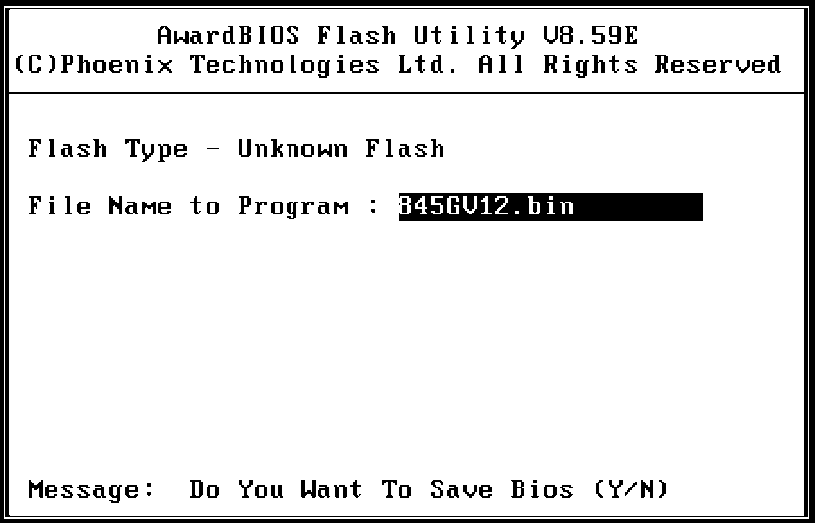
7. Для того чтобы сохранить старую прошивку, введите ее имя (например, OldBios.Bin) в поле Save Current bios as и снова нажмите Enter (рис. 4.6).
Рис.
4.6.
Сохранение текущей прошивки в программе
Awdflash
После
нажатия клавиши Fl
система
перезагрузится, после чего следует
обнулить настройки BIOS
командой
Load
BIOS
Defaults,
а
затем восстановить прежние значения
параметров.
Для
обновления BIOS
с
помощью параметров командной строки
нужно выполнить шаги 1-3 из предыдущей
инструкции, а затем в приглашении
MS-DOS
ввести
следующую команду: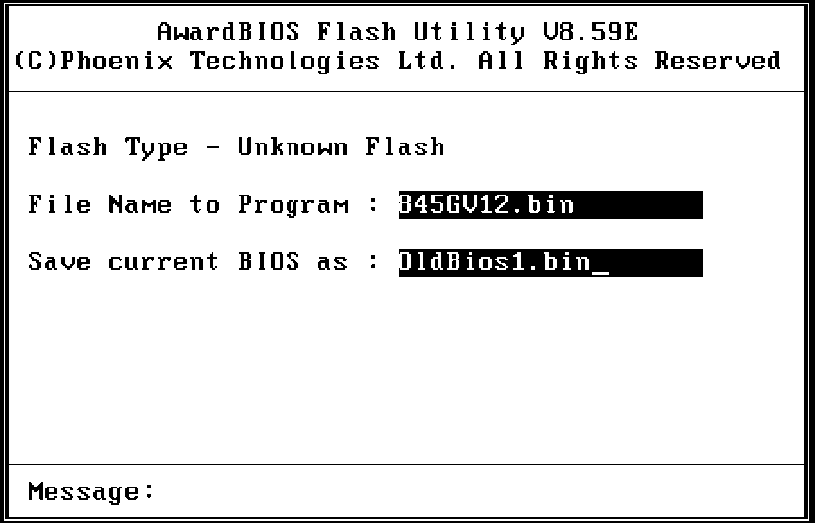
Дальнейшие действия будут выполняться без участия пользователя, а после успешной перепрошивки появится сообщение Flashing Complete. Press f1 to Continue.
AWDFLASH имя_файла_прошивки
имя_старого_файла /ру /sy /сс ted /ср /sb/ e
В этой строке приведен рекомендованный набор ключей для перепрошивки BIOS с сохранением старой версии. Если же старую версию сохранять не требуется, команда должна быть такой:
AWDFLASH имя_файла_прошивки /ру /sn /ее / cd /ср /sb /е
При необходимости можно использовать и другие ключи, а информацию об их назначении можно получить, набрав в командной строке Awdflash /?.
СОВЕТ
При ручном наборе ключей есть вероятность ошибки, поэтому лучше записать команду для запуска прошивальщика в файл с расширением ВАТ и, перезагрузившись с дискеты, запустить его.
ПРИМЕЧАНИЕ
Некоторые производители предлагают архив с прошивкой, в котором уже есть готовый ВАТ-файл для запуска обновления с нужными ключами. В таком случае нужно распаковать все содержимое архива на системную дискету, а после перезагрузки с нее запустить ВАТ-файл на выполнение, набрав его имя в командной строке. Архив с прошивкой для плат Gigabyte содержит файл autoexec.bat, который будет запускаться
автоматически после загрузки с дискеты.
Обновление AMIBIOS
Для обновления AMIBIOS используется утилита Amiflash или ее аналоги. Процедура в режиме командной строки мало чем отличается от обновления AwardBIOS и может быть такой.
Создайте загрузочную дискету и скопируйте на нее файл Amiflash.exe, а также файл с прошивкой BIOS.
Войдите в BIOS Setup, запишите текущие значения параметров, обнулите BIOS, установите первоочередную загрузку с дискеты и разрешите обновление BIOS (эти действия подробно описаны в инструкции по обновлению AwardBIOS).
Выйдите из BIOS Setup с сохранением всех изменений и перезагрузите компьютер с помощью заранее подготовленной дискеты.
После загрузки MS-DOS и появления командной строки введите команду Amiflash имя_файла_прошивки и нажмите Enter.
Дождитесь завершения всех операций, затем перезагрузите компьютер. Обнулите настройки BIOS и настройте необходимые параметры.
В зависимости от производителя платы название программы и синтаксис командной строки для обновления AMIBIOS могут различаться. Так, утилита для обновления AMIBIOS системных плат ASUS называется Afudos.exe, а команда для обновления имеет следующий синтаксис (между ключами /i, /о и именами файлов пробелы отсутствуют):
Afudos/iимя_файла_прошивки [/оимя -
имя_старого_файла]
